スマートフォンの乗り換えは、ストレスではなく、ワクワクするものであるべきです。しかし、 Android Android iPhone同士、あるいはクロスプラットフォームであっても、あるデバイスから別のデバイスへデータを移行することは、しばしば不必要な頭痛の種となります。
データを失うことなく簡単にスマートフォンを乗り換える方法をお探しですか?このiMobie PhoneTransのレビューは、このツールを試す価値があるかどうかを判断するのに役立ちます。iMobie PhoneTransとは何か、どのように機能するのか、無料かどうか、メリットとデメリット、そしてニーズに合わない場合に最適な代替手段について解説します。
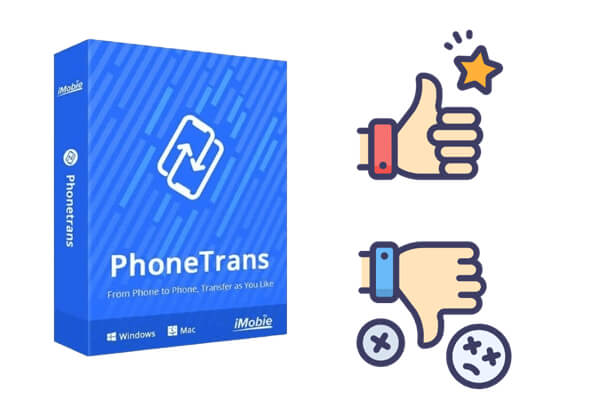
iMobie PhoneTransはAndroid Android 、iPhoneからiPhoneへ、あるいはプラットフォーム間の切り替えなど、PhoneTransは複数のモードで様々な転送シナリオをサポートします。
iPhone、iPad、そして何千ものAndroidモデル間でデータを簡単に転送できます。
連絡先、メッセージ、メディア ファイル、WhatsApp チャットなど、32 種類以上のiOSデータ タイプと 12 種類以上のAndroidデータ タイプをサポートします。
古い携帯電話からだけでなく、バックアップ、iCloud、Google アカウント、iTunes ライブラリからもデータを移行します。
数回クリックするだけでデータ移行が完了します。初心者、高齢者、手間のかからない操作を求める方に最適です。
* クイック転送: 選択したコンテンツを数分で移動します。
*電話クローン: 新しい電話に古い電話の正確な 1.1 レプリカを作成します。
* デバイスの結合: 既存のコンテンツを上書きせずに 2 つのデバイスのデータを結合します。
iMobie PhoneTransは無料版を提供していますが、機能が制限されています。無料版では基本的なスキャンと一部のプレビューが可能ですが、完全なデータ転送を行うには有料ライセンスにアップグレードする必要があります。
価格(執筆時点):
ライセンスは1台のコンピュータで、最大5台のデバイスをサポートします。プロモーション期間中は割引が適用される場合があります。
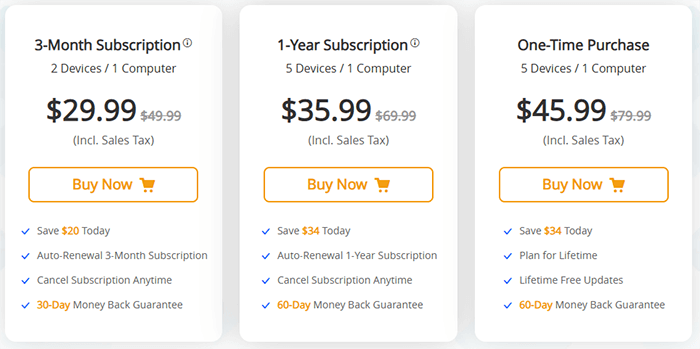
それがあなたのニーズに合ったソリューションであるかどうかを判断する前に、iMobie PhoneTrans の長所と短所を詳しく見てみましょう。
iMobie PhoneTransの使用に技術的なスキルは必要ありません。すべてのユーザーにとってシンプルで効率的に設計されています。クイック転送、古いデバイスのクローン作成、2台の電話のデータの統合など、どんな場合でもソフトウェアが各プロセスをステップバイステップでガイドします。
iMobie PhoneTrans を使用してデバイス間でデータを転送する方法は次のとおりです。
ステップ1. iMobieの公式サイトからPhoneTransをダウンロードして、 WindowsまたはMacコンピューターにインストールします。インストール中はネットワーク接続が安定していることを確認してください。
ステップ2. パソコンでPhoneTransを起動します。メイン画面で「電話から電話へ」転送オプションを選択します。次に「クイック転送」を選択し、「転送を開始」をクリックして続行します。
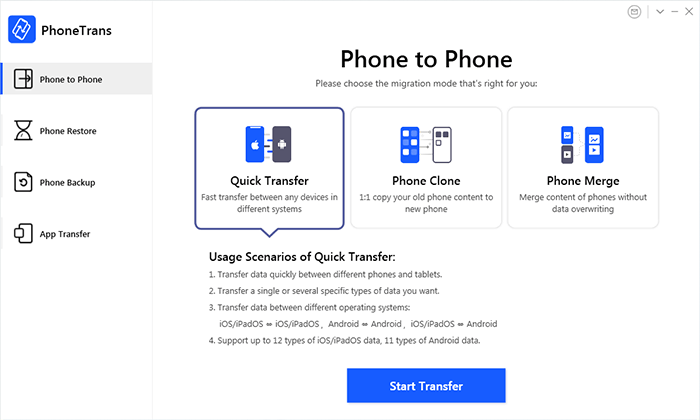
ステップ3. USBケーブルを使って、古いデバイスと新しいデバイスの両方をコンピューターに接続します。PhoneTransは数秒以内に両方のデバイスを自動的に検出します。
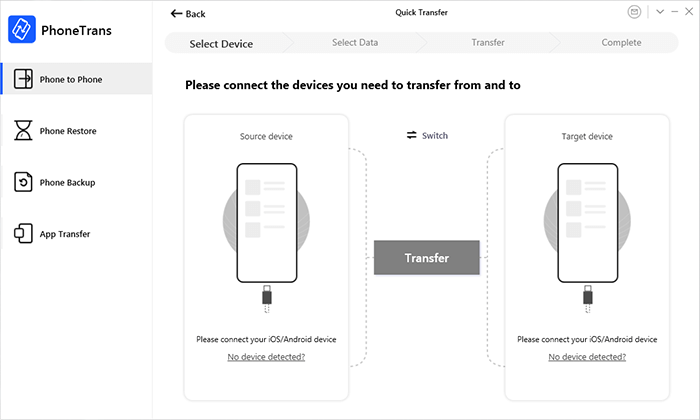
ステップ 4. 検出されると、接続された 2 台の電話機を表示するインターフェイスが表示されます。
注:最初に接続したスマートフォンはソースデバイスとして認識され、2番目に接続したスマートフォンはターゲットデバイスとして認識されます。位置が間違っている場合は、「切り替え」ボタンをクリックして切り替えることができます。
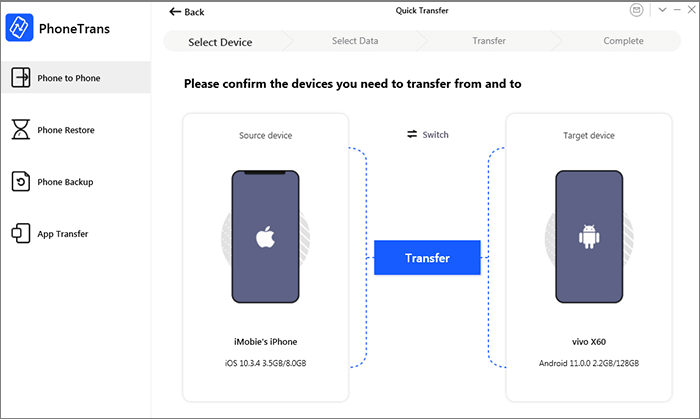
ステップ 5. 正しい位置を確認した後、「転送」ボタンをクリックして次のステップに進みます。
ステップ6. 連絡先、メッセージ、写真、WhatsAppチャットなど、転送したいデータの種類を選択し、「今すぐ転送」をクリックして転送を開始します。転送時間はデータ量によって異なりますので、完了するまでしばらくお待ちください。
完了すると確認メッセージが表示され、古い携帯電話から選択したデータが新しいデバイスに入力されます。
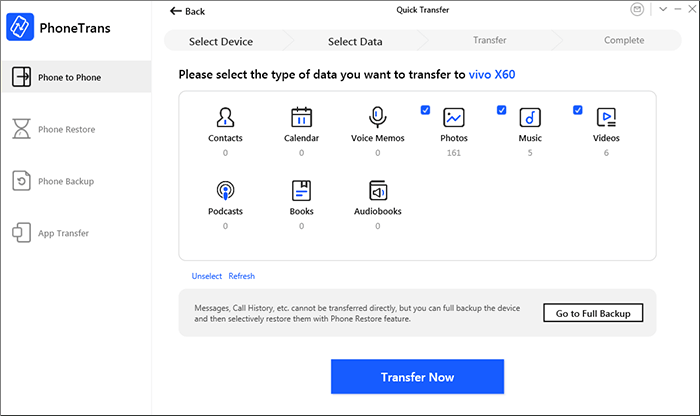
iMobie PhoneTransは優れたツールですが、唯一の選択肢ではありません。費用対効果が高く、安定性があり、使いやすい代替ツールをお探しなら、 Coolmuster Mobile Transfer(スマホデータ移行)強くお勧めします。
Coolmuster Mobile Transfer(スマホデータ移行)を選択する理由は何ですか?
ここでは、 AndroidからAndroidを例に挙げます。
01お使いのコンピュータにCoolmuster Mobile Transfer(スマホデータ移行)ダウンロード、インストールして起動します。
02画面の指示に従って、USBケーブルまたはWi-Fiを使用して両方のAndroidデバイスをコンピューターに接続します。最も安定した信頼性の高い接続を実現するには、USB接続の使用をお勧めします。

03両方のスマートフォンが正常に接続されたら、古いデバイスがソースとして、新しいデバイスがターゲットとして設定されていることを確認します。必要に応じて、「反転」ボタンをクリックして位置を修正してください。

04転送するデータの種類(連絡先、メッセージ、写真など)を選択し、「コピーを開始」をクリックして転送プロセスを開始します。

ビジュアルガイドが必要ですか?ステップバイステップのビデオチュートリアルを見て、実際の動作を確認してください。
iMobie PhoneTransのレビューはこれで終わりです。スマートフォンの機種変更に便利なツールで、特にソーシャルアプリの転送や複数の転送モードが必要な方に最適です。ただし、無料版には機能制限があり、パフォーマンスにも若干の欠点があるため、より優れた選択肢を検討されるかもしれません。Coolmuster Mobile Transfer(スマホデータ移行)よりスムーズな操作性を提供し、幅広い互換性と優れた機能を備えています。ぜひお試しください。次の機種変更がスムーズになります。
関連記事:
2025年にAndroidとiOSに最適な電話転送ソフトウェアはどれですか?
クローンフォンアプリについて知っておくべきことすべて:総合ガイド





